我可以分享一本有聲讀物嗎? 最佳答案在這裡!
如果您是世界上眾多 Audible 用戶中的一員,並且喜歡與家人和朋友分享您最喜歡的讀物,那麼您可能會問這個“我可以分享一本有聲讀物嗎?” 題。
如今,共享數字內容和文件也是一種很好的送禮方式。 除了贈送實物外,考慮數字商品也是一個不錯的選擇。 因此,如果您的 Audible 圖書館收藏了您最喜歡的有聲讀物,並且希望您的親人也能訪問它們,那麼您應該知道如何回答“我可以分享一本有聲讀物嗎?”這個問題。 詢問。
您不應該為此擔心太多,因為本文將為您提供所需的東西。 在第一部分,您將立即學習如何通過 Audible 的官方方式分享 Audible 書籍。 此外,第二部分將解釋最佳的共享方法。 那麼,您還等什麼呢? 現在跳到第一部分!
文章內容 第 1 部分。我可以以官方方式分享有聲讀物嗎?第 2 部分。我可以與他人分享有聲讀物嗎?部分3。 概要
第 1 部分。我可以以官方方式分享有聲讀物嗎?
現在讓我們開始回答“我可以分享一本有聲書嗎?” 問題。 我們很幸運地知道 Audible 實際上有兩種官方方法,在分享您最喜歡的 Audible 有聲讀物時,您可以嘗試遵循這些方法。 這兩種方法都將在本文的這一部分進行詳細說明。
方法#1。 使用“發送本書”功能
我們在這裡要解決的第一個方法是如何使用“發送這本書”功能。 您可以通過應用程序或網頁使用它。 通過“發送此書”功能,您可以通過消息、電子郵件和其他可用選項共享有聲書。
如何使用 Audible 應用程序上的“發送本書”功能
步驟1。 在您的設備上,打開 有聲應用. 確保使用您的帳戶憑據登錄。
第2步。 前往您的 Audible 帳戶的“圖書館”,查看您之前購買和下載的 Audible 有聲讀物列表。
步驟#3。 查找您希望與他人分享的書,然後點擊旁邊的“三點”圖標。
第4步。 選項將顯示在您的屏幕上。 從這些中,確保您選擇“發送這本書”選項,然後選擇您喜歡使用的方法。
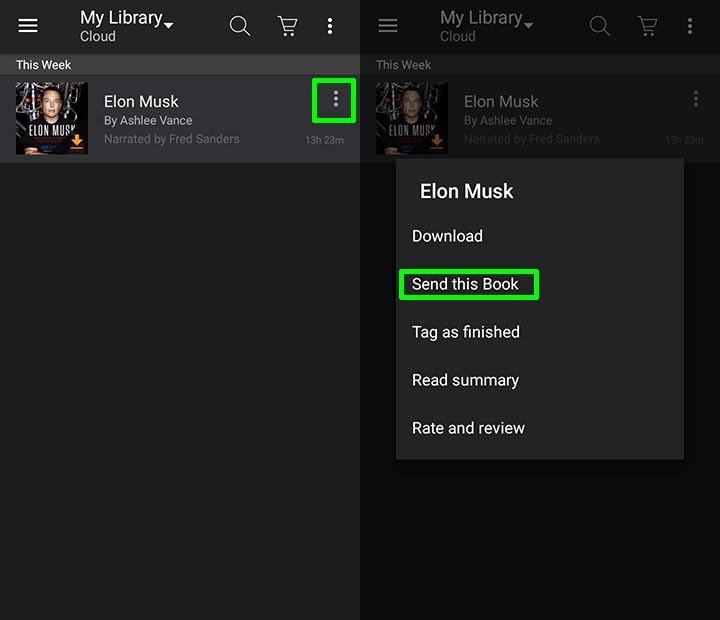
步驟#5。 要最終分享所選的有聲讀物,只需點擊“發送”按鈕。
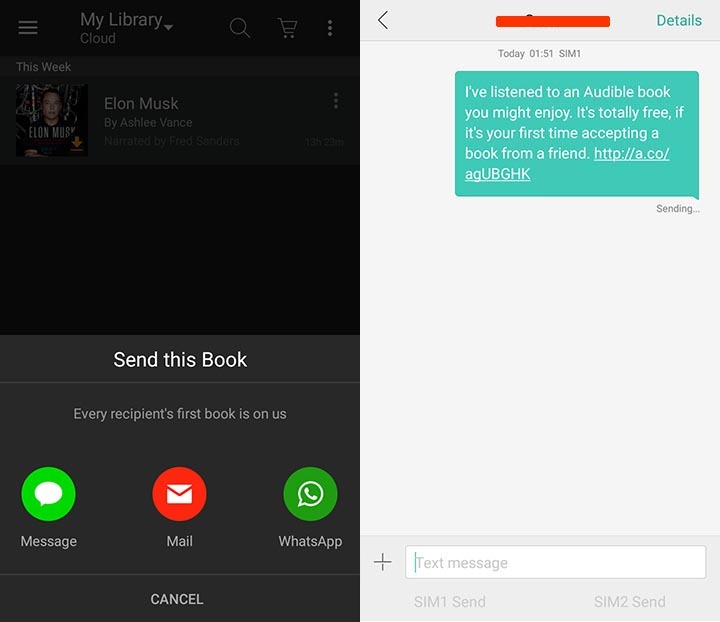
如何使用 Audible 網頁上的“發送本書”功能
步驟1。 使用 PC 的網絡瀏覽器訪問 Audible 的官方網站。 當然,您需要使用您的 Audible 帳戶憑據登錄。
第2步。 選擇“圖書館”按鈕,然後選擇“我的書”按鈕。
步驟#3。 搜索並選擇您想分享的有聲書,然後勾選“發送此書”按鈕。
第4步。 您可以選擇將 Audible 圖書共享到多個電子郵件地址。 您可以鍵入它們,但請確保每個都用逗號分隔。 最後,勾選“發送”按鈕。
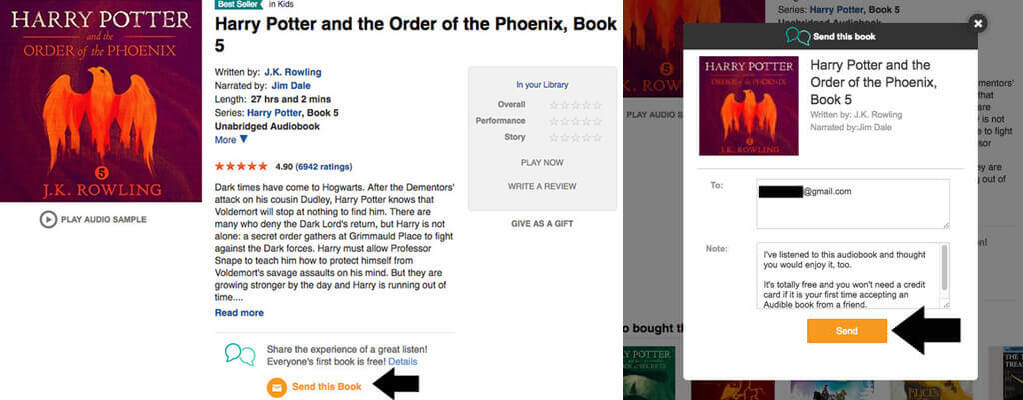
除了使用 Audible 的“發送這本書”功能來回答“我可以分享一本 Audible 書嗎?” 查詢,如前所述,我們還將解釋如何使用第二種方法,即亞馬遜家庭共享。
方法#2。 使用“亞馬遜家庭共享”功能
如果您想嘗試這種亞馬遜家庭共享方法,您需要完成兩個主要步驟。 兩者都將在接下來的段落中進一步詳細解釋。
步驟1。 必須先設置亞馬遜家庭共享賬戶
- 在您的 PC 瀏覽器上訪問亞馬遜網站,並在登錄您的帳戶後單擊家庭部分。
- 您將看到“添加成人”按鈕。 點擊此選項,然後輸入您的家庭帳戶的詳細信息。
- 要繼續驗證,請勾選“繼續”按鈕。
- 接下來必須單擊此“在此設備上一起註冊”鏈接。
- 在勾選“驗證帳戶”按鈕之前,必須輸入第二個所有者的電子郵件地址和密碼。
- 您將被要求同意指定的條件。 只需這樣做,然後勾選“創建家庭”按鈕。
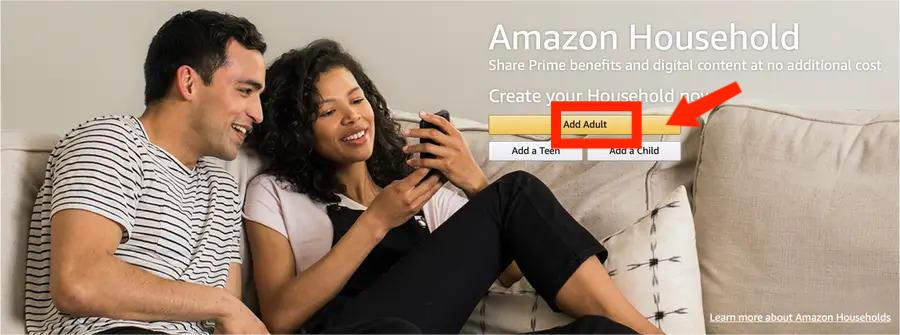
第2步。 與您的家人分享您最喜歡的有聲讀物
現在您剛剛創建了一個 Amazon 家庭共享帳戶,您現在可以開始與您的朋友和家人分享您喜愛的 Audible 有聲讀物。 這是您需要做的。
- 在 Audible 上,您必須前往“管理您的內容和設備”部分。 開始選擇您想要添加到圖書館或從中刪除的有聲有聲讀物。
- 前往“內容”部分,然後前往“顯示家庭圖書館”。 現在是您選擇要分享的 Audible 有聲讀物的時候了。 完成選擇後,接下來點擊“添加到庫”選項。
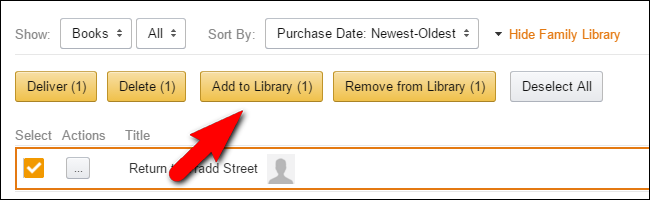
完成上述兩個步驟後,您創建的家庭共享帳戶的成員將能夠看到所有共享內容或數字文件。 請記住,一個帳戶最多可以有 6 個成員。 另外,值得一提的是,會員不僅可以看到賬戶的內容,還可以看到支付明細。 因此,在將成員添加到您的家庭共享帳戶時,您也必須敏銳。
在這一點上,我們似乎已經回答了“我可以分享一本有聲書嗎?” 通過在 Audible 下向您展示兩種官方方法進行查詢。
但是,您需要注意,上述方法僅適用於 Audible 用戶,因為 Audible 文件受到保護並且是 AA / AAX 文件格式。 如果您願意,您不能在未經授權的設備上訪問它們,也不能修改它們,除非這種保護將被刪除。
好吧,不用擔心,上述困境將在下一部分中解決。
第 2 部分。我可以與他人分享有聲讀物嗎?
我可以在不考慮任何限制的情況下分享有聲讀物嗎? 答案是“是”!
正如我們在第一部分中所述,Audible 有聲讀物是在 DRM 的保護政策. 有了這個,您就不能在您喜歡的任何設備或媒體播放器上訪問文件。 因此,需要一種工具來消除這種保護對於進一步享受您的 Audible 有聲讀物流和共享非常重要。 有哪些具體的工具可以在這里為您提供幫助?
在這種情況下,您可以嘗試使用這樣的專業軟件應用程序 TunesFun Audible有聲音轉档器. 這個轉換器非常有能力 刪除 Audible 文件的 DRM 保護. 除了這種能力,它還可以幫助將有聲有聲讀物轉換為靈活的格式,如 MP3,使其可在許多設備上播放和訪問。 TunesFun 有聲轉換器也可以幫助你 在 Nook 平板電腦上享受有聲讀物.
您不必擔心有聲讀物的最終質量,因為要完成的轉換是完全無損的。 更重要的是,將保留有聲讀物的 ID 標籤和章節。 與其他應用程序相比,轉換時間也相當快(但仍取決於您正在處理的有聲讀物的數量及其長度)。
這有一個易於處理的界面。 最後回答這個問題“我可以毫無顧慮地分享一本有聲讀物嗎?” 困境,我們也在這里分享瞭如何使用它的詳細步驟 TunesFun 有聲轉換器轉換和下載您希望與他人共享的有聲有聲讀物。
步驟1。 完成應用程序的所有安裝需求,然後將其安裝在您的 PC 上。 之後啟動它,然後開始選擇和上傳要處理的 Audible 有聲讀物。 您可以導入一堆,因為這個應用程序進行批量轉換。

第2步。 完成有聲有聲讀物的上傳後,開始設置輸出參數。 確保您選擇了靈活的格式,例如 MP3,並相應地設置輸出文件夾,因為您以後可以在此處訪問轉換後的文件。

步驟#3。 勾選屏幕底部的“轉換”按鈕將觸發應用程序執行轉換和 DRM 刪除過程。

完成整個過程後,您可以期望在您設置的輸出文件夾中可以使用無 DRM 和轉換後的文件。 您現在可以與他人分享它們,而無需考慮沿途的障礙!
部分3。 概要
是的! 我們剛剛回答了“我可以分享一本有聲讀物嗎?” 問題。 我們很幸運地了解到,這可以通過 Audible 的官方分享方式或通過像這樣的專業應用程序來實現 TunesFun Audible有聲音轉档器.
發表評論